Содержание
- Вариант 1: Встроенный диспетчер файлов
- Вариант 2: «Галерея»
- Вариант 3: Настройки системы
- Как очистить «Корзину»
- Вопросы и ответы

Вариант 1: Встроенный диспетчер файлов
Современные смартфоны Samsung имеют предустановленный менеджер данных в списке установленного софта – «Мои файлы». Найти корзину легко через это приложение:
- Откройте главное меню и найдите программу «Мои файлы». Запустите ее и тапните по вертикальному троеточию, расположенному в верхнем правом углу.
- Из открывшегося списка выберите пункт «Корзина». Отобразится окно со всеми удаленными файлами, которые рассортированы по оставшемуся времени очистки навсегда.
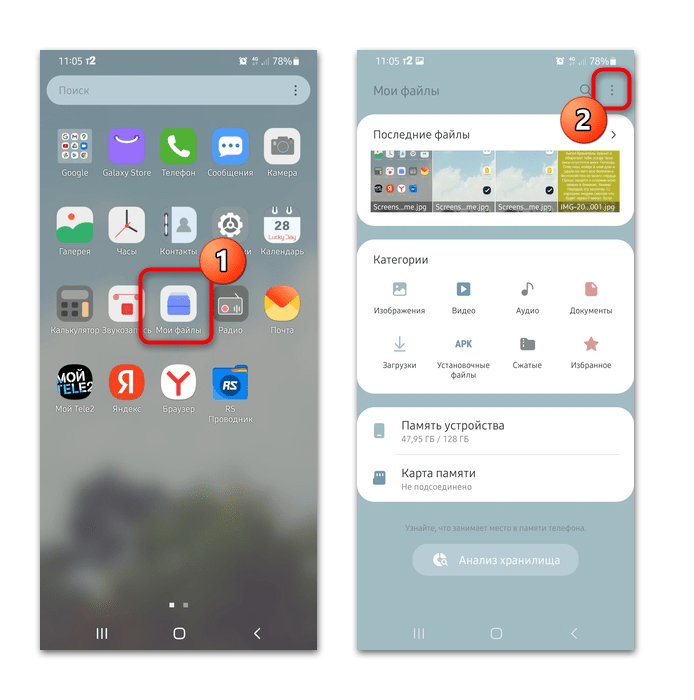
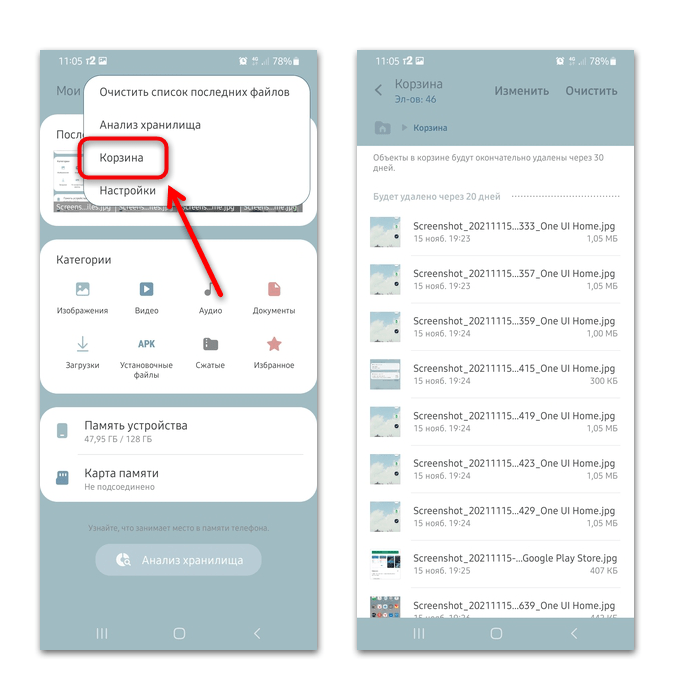
Удаленные файлы можно восстановить из «Корзины». Для этого достаточно выделить долгим тапом нужные данные, затем нажать на кнопку «Восстановить», которая появится на дополнительной панели внизу. При этом они вернутся в то место, откуда были деинсталлированы.

По умолчанию, функция «Корзина» активирована на Самсунге, но если соответствующего раздела нет, то он включается в «Настройках» файлового менеджера.

Вариант 2: «Галерея»
Через системное приложение «Галерея» можно найти «Корзину», где временно хранятся только изображения и фотоснимки:
- Запустите приложение для просмотра изображений «Галерея». Затем нажмите на три горизонтальные полоски внизу.
- В появившемся меню тапните по разделу «Корзина», который помечен соответствующей иконкой.
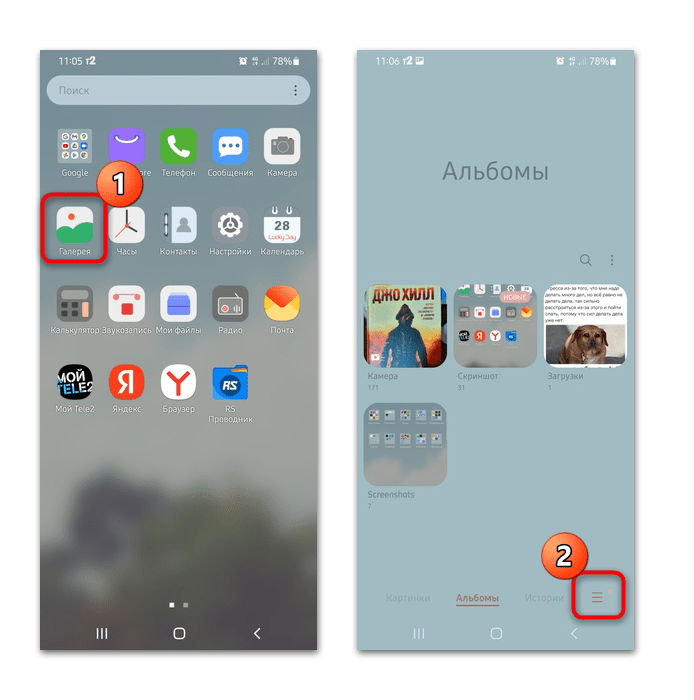

Здесь хранятся не только удаленные фотографии, но и скриншоты, а также любые файлы в графическом формате.
Вариант 3: Настройки системы
Способ подойдет для устройств Samsung на базе операционной системы Android версии 11.
В «Корзине» системных настроек находятся не только удаленные файлы и изображения, но и SMS. Все данные также хранятся в течение 30 дней. Чтобы их открыть и посмотреть, нужно сделать следующее:
- Запустите системные «Настройки» через главное меню смартфона Samsung. Найдите раздел «Обслуживание устройства».
- Выберите пункт «Память». Откроется новое окно с информацией о хранилище. Ниже списка типа файлов есть блок «Корзина» со сведениями о том, сколько места занимают удаленные данные, а также их сортировка по типу.
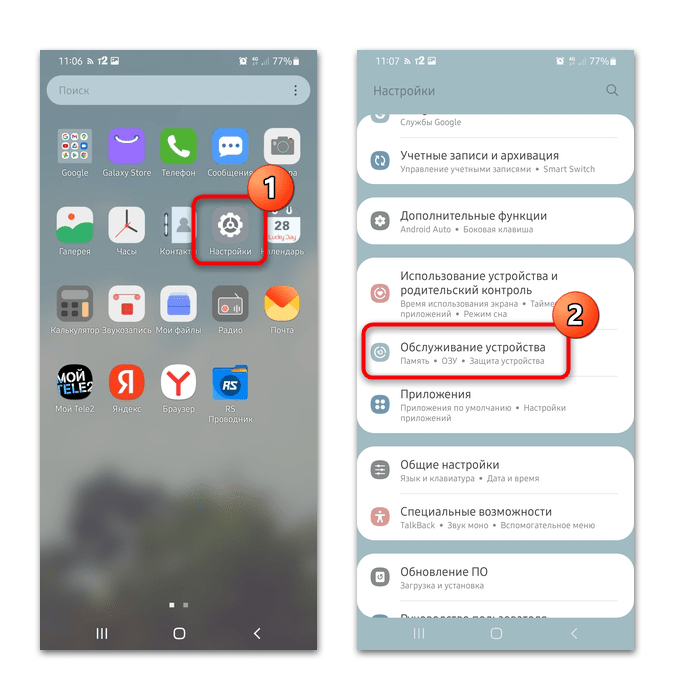
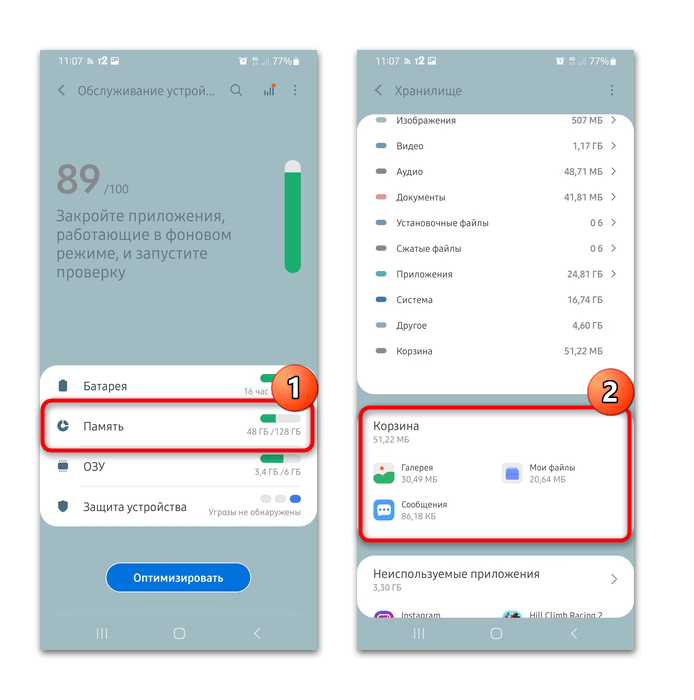
Чтобы посмотреть, какие данные хранятся в «Корзине», достаточно нажать на интересующий раздел.
Как очистить «Корзину»
В «Корзине» устройства Samsung удаленные файлы хранятся на протяжении 30 дней, после чего они ликвидируются безвозвратно. До этого момента, даже находясь в «Корзине», они занимают место на накопителе смартфона. Удалить данные можно вручную, не дожидаясь срока. В нашей статье подробно описаны способы, как это сделать.
Подробнее: Как очистить корзину на Андроиде Самсунг
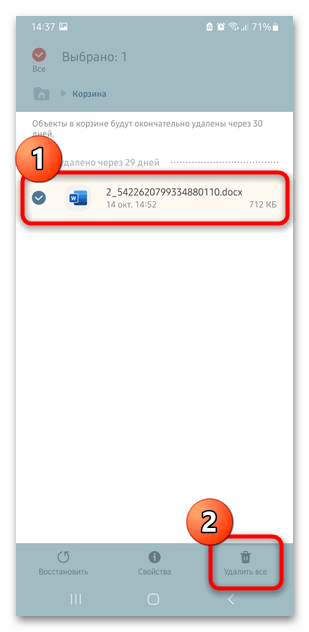

Еще статьи по данной теме:
Помогла ли Вам статья?
Корзина — специальная папка, в которой в течение ограниченного промежутка времени хранятся удаленные файлы с возможностью их восстановления. Это очень удобно, ведь важный файл можно удалить по ошибке, случайным нажатием, а восстановить его очень сложно: для этого понадобятся рут-права и везение.
С другой стороны, неудаленные файлы скапливаются в большом количестве, занимают память и замедляют работу устройства. Далеко не все владельцы устройств знают, как очистить корзину на Самсунг, ведь создатели надежно запрятали ее в настройках.
СОДЕРЖАНИЕ:
- 1 Есть ли корзина на телефонах Samsung, и где она находится
- 2 Корзина галереи
- 3 Кэш: что это и зачем его чистить
- 3.1 Что такое кэш
- 3.2 Как удалить ненужные данные, не прибегая к помощи сторонних приложений
- 4 Чистка DropBox
- 5 Чистка Gmail
- 6 Чистка Телеграмм
- 7 Приложения для удаления ненужных файлов
Есть ли корзина на телефонах Samsung, и где она находится
ОС Android не предусматривает сохранение удаленных файлов. Поэтому многие владельцы смартфонов и планшетов не только не знают, где находится корзина на Самсунг, но даже уверены, что такой функции на их устройствах не существует. Однако создатели Samsung постарались решить эту проблему. Производитель устанавливает на свои устройства фирменную оболочку One UI. Функция корзины там появилась, начиная с версии Android Pie. Ее можно найти через приложение «Галерея».
В более новых версиях Андроид корзина также может находится в Диспетчере файлов. Папка называется «Недавно удаленные». Там какое-то время хранятся удаленные документы и т.п.
Корзина галереи
В любых моделях Самсунг (A6, A10, A20, A50, A51, S8, S9, S20, J3, J7 и т.д.) корзина доступна исключительно в приложении «Галерея» и отправить в нее можно только фото и видеофайлы, но не документы, музыку или программы.
Чтобы найти Корзину, достаточно открыть «Галерею». Справа вверху расположен значок с тремя точками. Это дополнительное меню. Одной из дополнительных функций будет «Корзина».
Важно! Функция «корзина» не включена по умолчанию. Чтобы ее активировать, необходимо все в том же дополнительном меню Галереи выбрать «Настройки», тапнуть по ним. В списке настроек будет пункт «Корзина». Там можно посмотреть удаленные файлы, восстановить нужные или удалить все, нажав кнопку «Очистить».
Удаленные файлы хранятся в памяти от двух недель до месяца (срок хранения отличается у разных моделей, он указан в настройках Галереи). По прошествии этого времени файлы удаляются окончательно и безвозвратно.
При желании корзину удаленных фото на Самсунг можно отключить.
Кэш: что это и зачем его чистить
Когда-то мы пользовались смартфонами с 8 ГБ памяти, сейчас производители выпускают девайсы с объемом памяти 500 ГБ. Неизменным остается одно — памяти всегда мало! Самые простые способы освободить место: удалить файлы из корзины, удалить неиспользуемые приложения и пересмотреть содержимое папки «Загрузки». Однако большую часть памяти на смартфоне могут занимать не фотографии и загруженное видео, а файлы кэша.
Что такое кэш
Каждое приложение, которым мы пользуемся, сохраняет кэш-файлы. Это те данные, которые пользователь запрашивает чаще всего. Например, приложение «Фэйсбук» сохраняет данные о страницах, на которых пользователь бывает чаще всего, фото, аватарки и т.д. Эти данные оптимизируют и ускоряют работу приложения, позволяют ему максимально подстраиваться под нужды пользователя и даже могут экономить интернет-трафик.
Так что кэш бывает весьма полезен. Его очистка может привести к утрате каких-то важных данных. Например, если очистить кэш игрового приложения, можно потерять весь прогресс, достигнутый в игре.
Когда нужно чистить кэш:
- если смартфон работает медленно, часто зависает;
- если осталось мало свободной памяти;
- если работа в приложении не требует никакой специфической настройки, сохранения паролей и т.д.;
- рекомендуется время от времени чистить интернет-браузеры: они собирают огромное количество ненужных cookie-файлов со всех сайтов.
Специалисты рекомендуют «проводить уборку» в смартфоне не чаще одного раза в несколько месяцев. Перед началом чистки важно не забыть переписать на бумажный носитель все логины, пароли, данные авторизации и т.д., чтобы потом не пришлось мучительно и долго восстанавливать доступ ко всем аккаунтам.
Как удалить ненужные данные, не прибегая к помощи сторонних приложений
Алгоритм приблизительно одинаков для всех смартфонов Samsung:
- Войти в приложение «Настройки».
- Выбрать пункт «Обслуживание устройства».
- Выбрать пункт «Память».
- Выбрать пункт «Дополнительно».
- Выбрать пункт «Другие приложения». На экране появиться список приложений и объем памяти, которые каждое из них занимает.
- Выбрать приложение, кэш которого нужно очистить. На экране появится таблица с данными о том, сколько памяти занимает само приложение, а сколько — кэш и сохраненные данные. Внизу будет кнопка «Очистить кэш».
Важно! При очистке кэша все данные будут удалены безвозвратно.
Чистка DropBox
Это приложение автоматически сохраняет в кэш любые файлы, которые с его помощью просматривает пользователь. Со временем кэш может занять весьма значительные объемы.
Алгоритм очистки:
- Открыть приложение.
- Открыть меню приложения (три черточки в правом верхнем углу).
- Открыть в меню настройки (значок шестеренки в правом верхнем углу).
- Пролистать вниз, открыть «Расширенные функции».
- Нажать «Очистить кэш».
Чистка Gmail
Инструкция, как почистить почту Gmail:
- Открыть приложение на смартфоне.
- Удалить все ненужные сообщения.
- Открыть меню приложения (три черточки в левом верхнем углу).
- Выбрать из списка меню «Корзину»
- Нажать на кнопку «Очистить корзину».
Чистка Телеграмм
В Телеграмме имеется функция «автозагрузка медиа». Все просмотренные картинки, видео, прослушанные аудио скачиваются на телефон и сохраняются в одноименной папке приложения.
Если пользуетесь этим мессенджером и не понимаете, почему вдруг перестало хватать памяти на смартфоне, то проверьте эту папку (Диспетчер файлов – Память телефона – Telegram). Возможно, там у вас скопилось огромное количество загруженных файлов. Также почистить кэш можно и в самом приложении Телеграмм. Для этого в боковой шторке выберите Настройки – Данные и память – Использование памяти. Далее нажмите на кнопку «Очистить кэш Telegram».
Если вы хотите отключить эту функцию, зайдите в боковую панель Telegram, выберите Настройки – Данные и память. Затем отключите автозагрузку медиа.
Внимание! При использовании других мессенджеров может происходить такая же история.
Приложения для удаления ненужных файлов
- Droid Optimizer. Бесплатное приложение, пользуется большой популярностью среди пользователей. Предлагает использовать автоматизированную очистку и систему ранжирования приложений, показывает статистику использования ресурсов разными программами.
- All-In-One Toolbox. Функция очистки памяти от ненужных файлов работает бесплатно, другие возможности это приложение предлагает платно, в частности, остановку фоновых приложений, выявление процессов, которые потребляют больше всего энергии, автоматическая очистка смартфона по графику.
- DU Speed Booster & Cleaner. Платная программа, которая сочетает функции чистильщика и антивируса.
- Fast Cleaner. Бесплатная программа, которая чистит кэш и выявляет процессы, которые больше всех потребляют ресурсы устройства.
- CCleaner. Помогает найти и очистить ненужные файлы, оптимизировать работу системы.
Теперь вы знаете, как очистить корзину на смартфонах Самсунг. Надеемся, всё получилось!

В самсунге а51 есть корзина как в компьютере и появилась она совсем недавно. Раньше андроид ее не имел.
Теперь если нечаянно удалить важный файл его можно быстро восстановить – он в корзине находится месяц.
Такое нововведение несомненно имеет большой плюс. В старых версиях также можно это получить установив дополнительно с маркета такое приложение.
[info]А вы знаете что в вашем телефоне самсунг а51, не одна, а 3 корзины. Так что вы никогда не потеряете ни один файл — подробности здесь.[/info]
В вашем телефоне ставить ничего не нужно – все уже есть. Найти ее очень просто, как и восстановить файлы или очисть, для увеличения памяти.
Чтобы найти, где находится корзина на самсунге а51 вам первым делом нужно посетить галерею. Затем нажмите троеточие и прокрутите немного экран вниз пока не увидите надпись «Корзина». Это и есть то, что вы ищете.
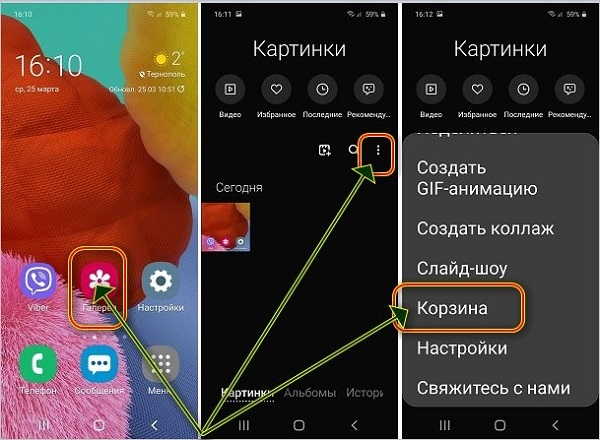
Теперь нажмите еще раз троеточие. Вам станут доступны две опции – «Изменить и «Очисть». Если выберите «Очистить», то можете все с нее удалить.
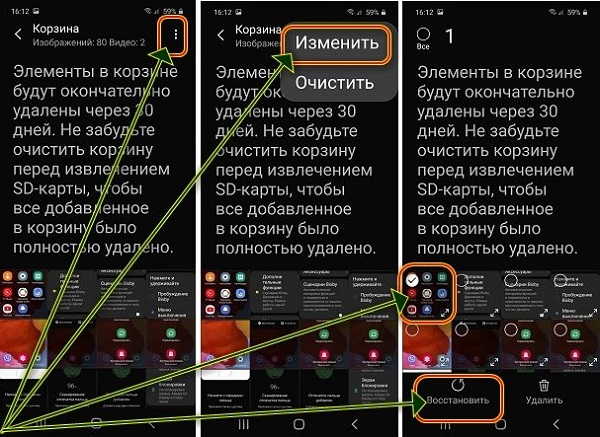
Если выберите «Изменить», то можете нечаянно удаленные картинки восстановить. Для этого поставьте птички, на тех которые решили вернуть обратно.
Снизу появится параметр «Восстановить». Коснитесь его пальцем и через секунду найдете их там откуда удалили. Удачного дня.
Создатели операционных систем знают о том, что пользователи часто допускают ошибки. И удаляют нужные или даже важные файлы с устройства. Поэтому организовали системную папку под названием Корзина. В «чистом» Android такой папки нет. Но некоторые создатели прошивок добавляют её. Сейчас я расскажу, где вы сможете найти корзину в своём телефоне Самсунг.
Для чего корзина в телефоне
В компьютерах и в некоторых мобильных устройствах корзину делают для того, чтобы была возможность восстановить удалённые файлы. Сложно представить обратное. Если бы каждый раз при удалении пользователи обращались в поисковик Яндекс для поиска программ, восстанавливающих файлы. Но благо все компьютерные ОС оснащены папкой, куда файлы попадают после удаления.
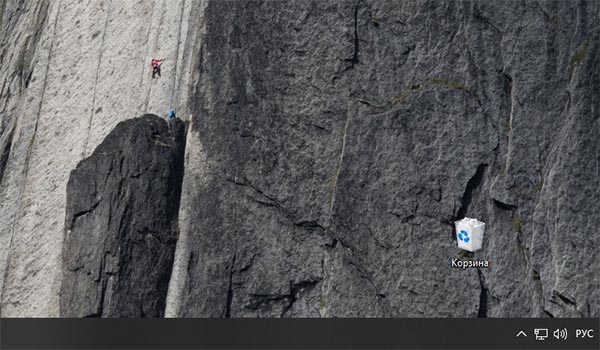
В большинстве моделей телефонов Самсунг тоже есть корзина. Например, в моделях A10, A20, A50 и других. Здесь она выполняет ту же функцию — не позволяет файлам исчезнуть из памяти навсегда. Открыв её, появляется возможность восстановить данные. Среди которых часто самое дорогое — уникальные фотографии.
Может быть полезным: Как восстановить удалённые фото на телефоне.
Где находится корзина в смартфоне Samsung A50
В большинстве Самсунгов системные программы и модули расположены в одном месте. Если у вас другая модель из линейки A, попробуйте применить эту инструкцию, чтобы отыскать корзину.
- В главном меню смартфона нажмите на иконку Галерея;
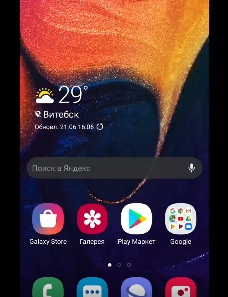
Найдите галерею в телефоне Samsung A50 - Вверху возле иконки поиска расположена кнопка меню. Она выглядит в виде трёх точек — нажмите её;
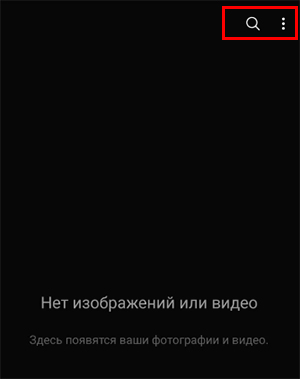
Нажмите на кнопку меню вверху экрана Самсунг - Сделайте тап по пункту Корзина;
- Выберите в списке фотографии, которые хотели бы восстановить;
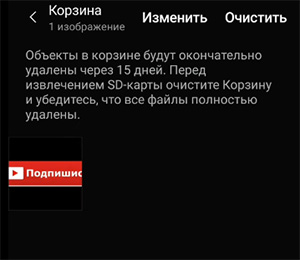
Выберите фото для восстановления из корзины телефона Самсунг - Внизу появятся кнопки Удалить и Восстановить — нажмите последнюю.
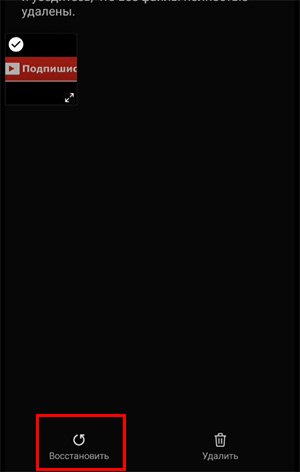
Нажмите внизу кнопку Восстановить на телефоне Самсунг
Эта возможность будет доступна пользователю ещё 15 дней. После чего произойдёт автоматическое удаление всех файлов из корзины. И тогда действительно понадобятся программы, которые бы смогли восстановить удалённые файлы. В настройках галереи можно изменить период автоочистки корзины.
Читайте ещё: Как восстановить удалённые файлы из корзины.
Где найти корзину в Самсунг А51
Этот модельный ряд не отличается расположением функций. Но интерфейс уже имеет некоторые различия. Чтобы пользователь не запутался, нужно продемонстрировать расположение корзины в Samsung A51.
- Находим и выбираем на главном экране иконку Галерея;
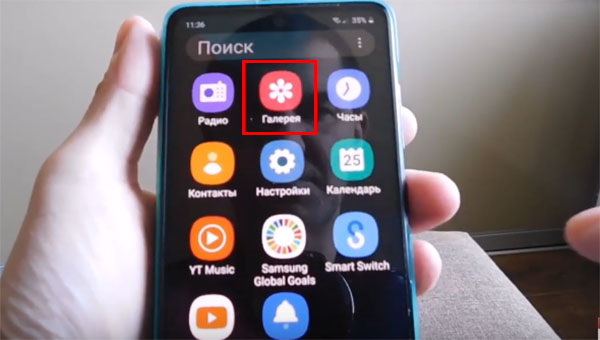
Откройте галерею в Samsung A51 - Здесь вы найдёте две кнопки: Поиск и Меню. Выберите кнопку с тремя точками;
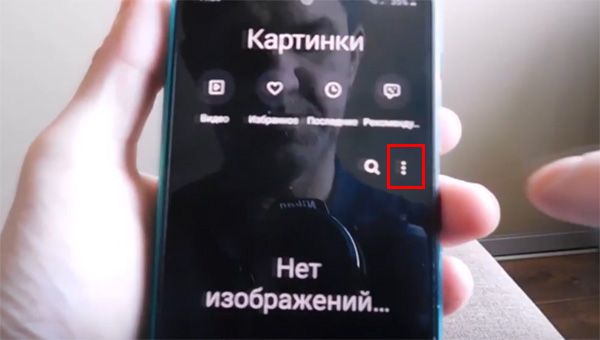
Нажмите на кнопку с тремя точками в телефоне Samsung - Выберите пункт Корзина;
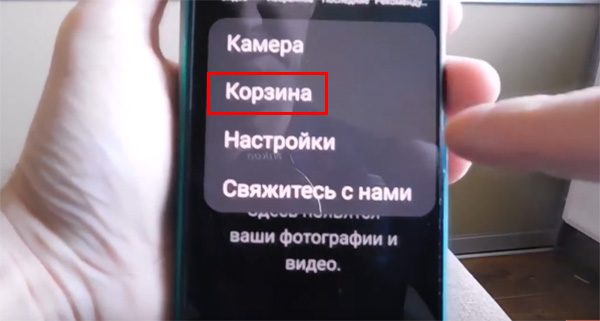
Нажмите на пункт Корзина в меню Самсунг - Сверху будет ещё одна кнопка меню, которую нужно выбрать;

Нажмите ещё раз на кнопку меню в галерее Самсунг - Из двух пунктов выберите Изменить;
- Выбираем флажком все файлы, которые хотели бы восстановить;
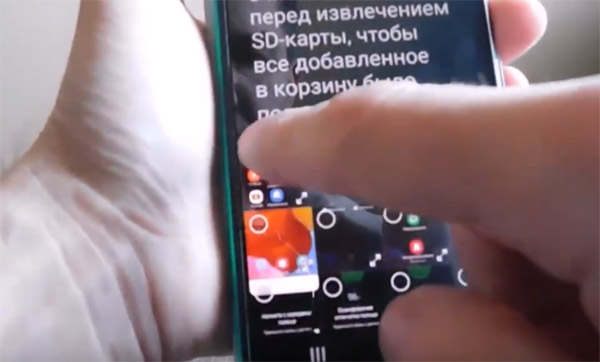
Выберите файлы для восстановления в телефоне Samsung - И нажимаем внизу соответствующую кнопку.
В этой модели удалённые графические файлы будут храниться 30 дней. После чего автоматически удалятся с памяти без возможности их вернуть. Теперь в будущем вам легко удастся найти корзину в мобильном телефоне Samsung и восстановить файлы. Этот же способ поиска удалённых файлов подойдёт для моделей Самсунг А10 и А30.
Где корзина в телефоне Samsung Galaxy S8, S9, S10
Рассмотрим другую линейку смартфонов Самсунг и узнаем, где искать файлы, которые были стёрты. И снова процесс схож с поиском корзины на А моделях.
- Переходим на главный рабочий стол и выбираем иконку Галерея;
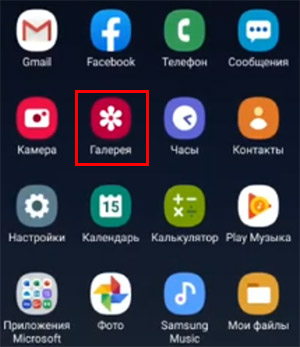
Открываем галерею в смартфоне Самсунг - Затем нажимаем на три точке вверху на следующем экране;
- Выбираем пункт Корзина;
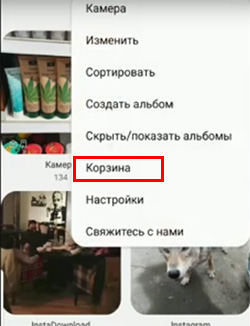
Выбираем пункт Корзина в меню галереи - Нажмите вверху на пункт Изменить и выберите фотографии или видео, которые нужно восстановить;
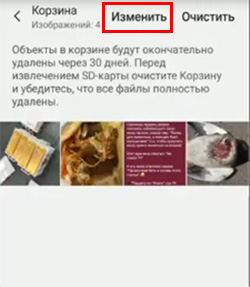
Нажмите на пункт Изменить вверху окна галереи Самсунг - Внизу нажмите на кнопку Восстановить.
Из корзины можно восстановить все удалённые файлы, которые были очищены ранее. На их количество лимит не накладывается. Но если уже прошло более месяца с того момента, как вы удалили файлы, то здесь их уже может не быть. В зависимости от того, как выставлены настройки относительно корзины в телефоне.
На телефоне Самсунг нет корзины
Возможно ваша модель не поддерживает корзину. И все файлы сразу же попадают в небытие. Сможет помочь стороннее приложение Dumpster. Это универсальная программа, которая может очищать память телефона. И восстанавливать изображения и другие файлы. С ним теперь не страшно чистить свою галерею от ненужных фото и видео.
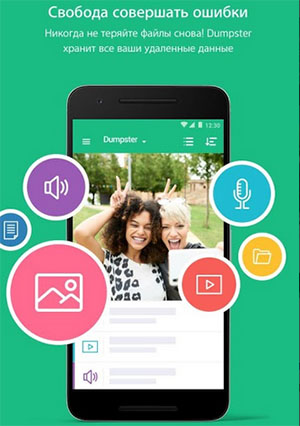
В любой момент можно открыть Dumpster и вернуть файлы, которые вы случайно стёрли с памяти телефона Android. Нет ограничений на количество удаляемых или восстанавливаемых файлов. Приложение бесплатно, но со встроенной рекламой. Есть возможность её отключить за платную подписку. Позволяет делать Backup всех данных в телефоне, включая контакты и музыку.
Как восстановить удалённые контакты на телефоне Samsung
Если до момента удаления контактов на вашем смартфоне не было специализированных программ для их восстановления, то есть лишь один способ их вернуть. Загляните в свой аккаунт Google, в приложение Контакты. Если вы использовали этот аккаунт в телефоне, то в этом разделе должны сохраниться удалённые контакты.
- Переходим в поисковик Гугл и открываем все его сервисы. Это можно сделать и на компьютере;
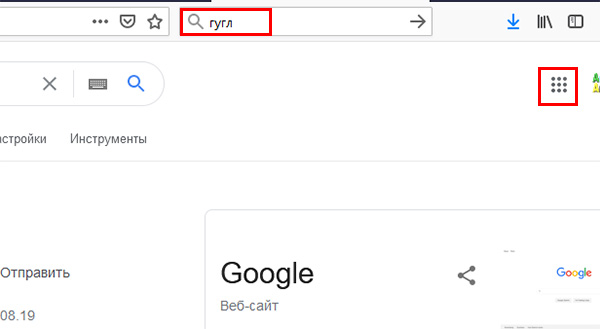
Нажмите на кнопку сервисов Google - Выбираем среди сервисов — Контакты;
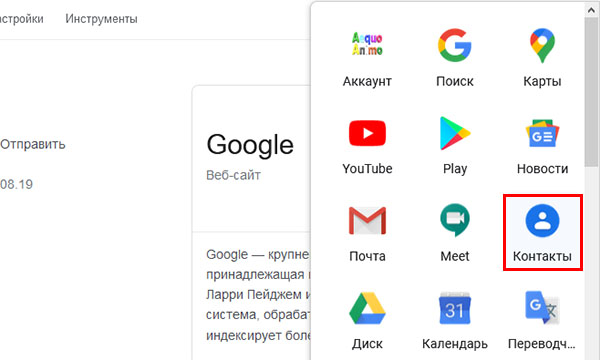
Выберите в сервисах Контакты - Найдите нужный контакт. Здесь они находятся до того момента, пока не будут удалены вручную.
На телефоне обычно контакты синхронизируются с облаком Google. Возможно в телефоне отключена синхронизация. И системе не удаётся вернуть контакт автоматически (если он не был удалён из контактов Гугл). Из корзины в телефоне Samsung, где хранятся удалённые фото, контакты восстановить невозможно.
Корзиной названа специализированная папочка, для хранения удаленных файлов. Их возможно вернуть назад, в случае удаления нужного документа или фото по ошибке. Хранятся они обычно до 30-ти суток. После этого восстановление требует специальных программ и не факт, что восстановится все в целости и сохранности. Обратная сторона корзины – когда память телефона переполняется, необходимо освободить место и срочно. Самый простой способ — очистить корзину в телефоне самсунг.
Однако, ярлыка как в компьютере или ноутбуке тут нет. Корзина в samsung спрятана производителем, и не каждый способен ее отыскать, чтобы очистить. Поможет вам отыскать и почистить ее эта инструкция. Возможно вам будет полезной статья как удалить рекламу на андроид.
Встроенными возможностями
Почистить корзину в телефоне самсунг галакси возможно используя подраздел меню «МоиФайлы». Этот подраздел дает возможность просмотра всего, что хранится в телефоне, но и управлять файлами. Вдобавок оно позволяет удалять ненужный хлам из «Корзины». Работает так:
- Среди установленных приложений выберите «МоиФайлы»;
- Затем тапаете пальцем по значку троеточие (он в уголке справа вверху);

- Откроется окошко меню – выберите подпункт «Корзина»;
- Для очистки ее тапаете по «Очистить»;

- Чтобы выполнить выборочное удаление, ненужные файлики выделяете продолжительным на них нажатием;
- Затем тапаете по «УдалитьВсе», эта клавиша есть внизу;

- В случае, когда подраздел «Корзина» отсутствует ее нужно включить;
- Тогда в приложении «МоиФайлы» следует нажать на символ «три точки» и перейти к «Настройки»;
- В строчке «Корзина» установите переключатель во включенное расположение;

Теперь удаляемые файлики будут попадать в корзинку и там лежать 30 суток, после чего удалятся без возможности их вернуть.
Через настройки
Открыть корзину в телефоне samsung возможно в подразделе «Настройки». Чтобы почистить ее, выполните действия:
- Войдите в «Настройки»;
- Выберите подраздел «ОбслуживаниеУстройства»;

- Далее выберите «Память»;
- Внизу под данными о памяти отыщите подраздел «Корзина»;

- Там выбираете, что хотите безвозвратно стереть;
- В раскрывшемся окошке тапаете по «Очистить»;

Главным удобством такого меню является сортировка по типу всех хранимых там данных – сообщения, фото, видео и прочие форматы.
Из галереи
Корзина в самсунгах доступна приложения «Галерея». Нужно открыть его и:
- Тапнуть по трем полосам в нижнем уголке справа;

- Выбрать строчку «Корзина»;
- Откроется окошко и в нем удаленные файлы;
- Будет видно, через какое время они будут стерты навсегда;
- Чтобы избавиться от файлов, тапните кнопочку сверху;

Внимание: Доступно выборочное удаление картинок, просто выберите ненужные длительным нажатием. Откроется панелька с выбором: «Восстановить» и «УдалитьНавсегда».

Если не нашли корзину
Если предыдущие методы найти корзину на телефоне самсунг не помогли, воспользуйтесь приложениями для работы с файлами. Они позволяют, в том числе работать с корзиной на вашем устройстве.
Dumpster
Это наиболее популярная утилита, чтобы очистить корзину на андроиде,
занимающая минимум места. Хотя задач она способна выполнить не много, но эффективна для удаления мусора и освобождения свободного места. Все способности таковы:

- Хранение удаленного контента (видео, фото и прочего) всего 15 суток;
- Быстрое очищение корзины полностью;
- Передача данных из папок в «Облако»;
- Защита файлов в корзине через блокировку экрана;
- Сменные темы для экрана;
- Восстановление удаленных файлов из корзины и не только;

RecycleBin
Когда не получается найти корзину на телефоне самсунг, эта утилита поможет с очисткой. Позволяет создать аналог корзины.

Существует в бесплатном варианте. Позволяет работать с удаленными файлами – восстановить, просмотреть, удалять навсегда и прочее. Настройки позволяют указать папочки, содержимое которых утилита станет проверять.

Настройку функции следует выполнять ответственно, чтобы избежать потерь важных данных. Возможно задать срок сохранения удаленных файлов в диапазоне 1-30 суток.

EsПроводник
Утилита поможет освободить корзину на андроиде самсунг. Представляет собой бесплатный файловый проводник. Помимо работы с папочками и файликами телефона, позволяет создать место для хранения удаленных объектов (музыки, фото, видео и прочего). Функционал запускается из настроек утилиты.

Хранение удаленных файлов можно установить вплоть до не ограниченного. Возможности взаимодействия с корзиной таковы:

- Очистка — удаление из корзины всего;
- Пересортировка файлов в папке по нужным параметрам (имени, дате и прочим);
- Возможность копировать, перемещать или переименовывать файлы;
- Поиск и удаление файлов, которые остаются после того, как удалили приложение или утилиту;
- Получение доступа удаленно посредством «Bluetooth»;
- Анализировать объем памяти, которое занимают папки на устройстве;

